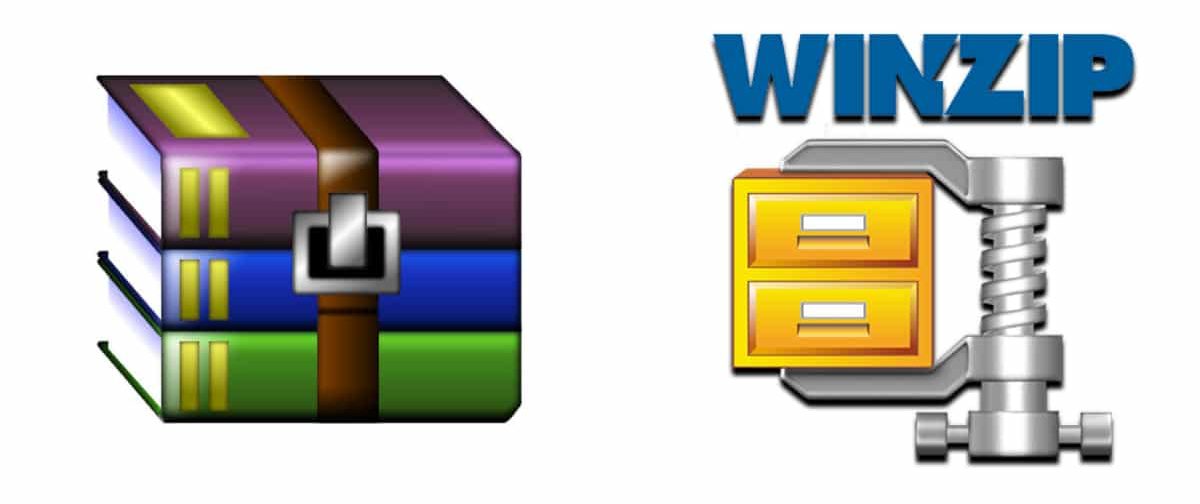ファイル ZIP 「圧縮」と呼ばれるプロセスにより、複数のファイルまたはファイルを XNUMX つのファイルに保存できます。 これにより、一連のファイルを XNUMX つにまとめることができ、転送や送信がはるかに簡単になります。
ZIP ファイルは、コミュニティで最も一般的な圧縮アルゴリズムの XNUMX つです。 Windows オペレーティング システムでは、ZIP でファイルまたはフォルダーを圧縮できます。 追加のプログラムは必要ありません それのための。 その方法を紹介します。
通常、サードパーティのプログラムを使用して、一連のアクションまたは構成を実行します。 しかし、場合によっては、Windows にそれらを実行できる一連のツールが組み込まれていることがわかりません。 それはの場合です 圧縮フォルダー(ZIP)の作成。 プログラムをダウンロードせずにこのアクションを実行できます。

WindowsでZIPファイルを作成する方法
ZIP ファイルを作成するには、いくつかの簡単な手順を実行する必要があります。 私たちはあなたに示します:
- 一連のファイルを単一の ZIP ファイルに変換するには、 必要なものを選択してください。
- たとえば、XNUMXつの画像/ドキュメントを選択します。 右クリックして押します に送る。
- オプションをクリックします 圧縮フォルダー (zip 形式)。
- ZIP ファイルは、元のファイルと同じ場所に同じ名前で自動的に作成されます。
- フォルダの名前を変更するには、右クリックして選択します 名前を変更します。
- 必要な名前を付けて、変更を適用します。
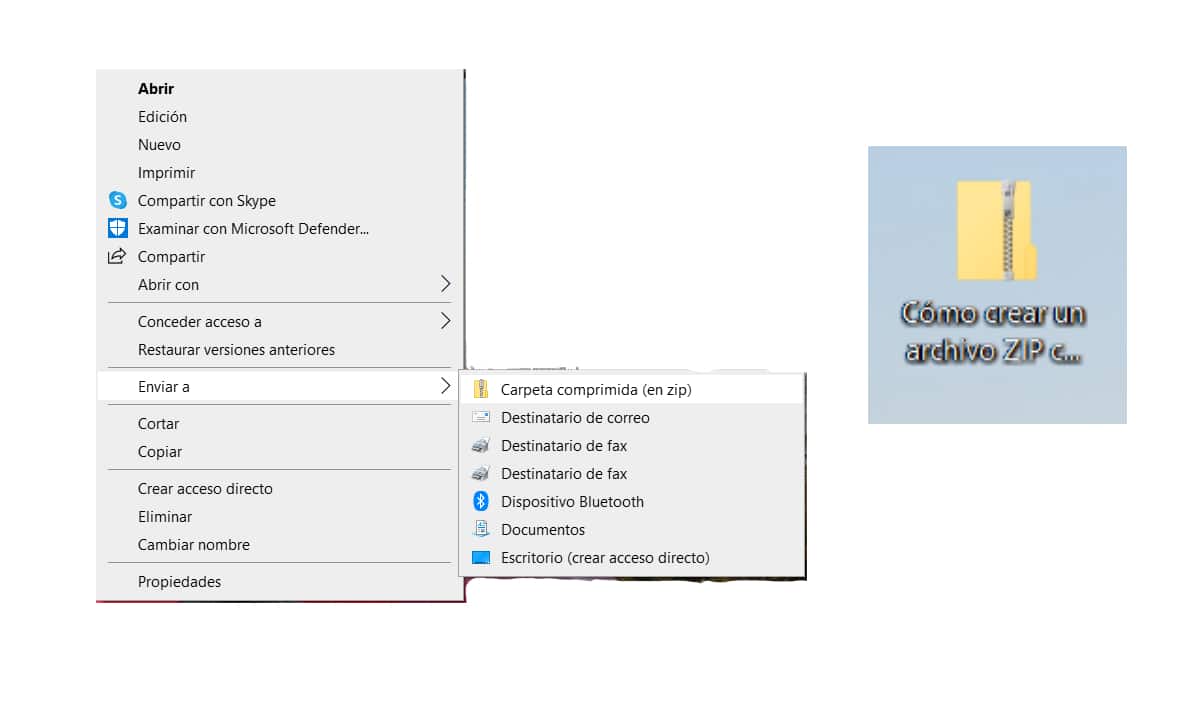
WinZIP で ZIP ファイルを作成する方法
必須ではありませんが、すべての Windows コンピューターには ZIP ファイルを作成するツールが組み込まれているため、次のプログラムをダウンロードすることもできます。 WinZIPの ZIP ファイルを作成します。 これを行うには、次のことを行う必要があります。
- WinZIPをダウンロードしてインストールします。
- ツールを開いてクリックします 新しい ZIP ファイルを作成します。
- クリックする 次の記事 そして、アプリケーションの直感的なプロセスに従います。
- 示されている手順に従うだけです。ファイルを追加し、zipファイルの宛先を選択して圧縮します。
- これは、Windowsが提供する方法と同じくらい効果的な方法ですが、より多くのツールと機能を備えています。
WinRAR で RAR アーカイブを作成することもできます
と呼ばれる外部プログラムを使用してRARファイルを作成することもできます WinRARの. このプログラムはファイルの圧縮に非常に効果的で、バージョンもあります 完全に無料です。 WinRAR でファイルを圧縮するには、次の手順に従います。
- WinRARをダウンロードしてインストールします。
- アプリケーションがWindowsにインストールされたら、圧縮するファイルを選択します。
- クリックする ファイルに追加 そして私たちは選択します RAR。
- 受け入れをクリックして RAR ファイルを作成します。
次のような他のオンライン プログラムを使用して RAR ファイルを圧縮することもできます。 ConvertFiles o Zamzar またはのようなダウンロード可能なプログラム スクイーズ.
ZIPファイルとRARファイルの違い
ZIPファイルとRARファイルは非常によく似ており、どちらも多数のファイルを保存および圧縮でき、多くの容量があります。 ただし、いくつかの違いがあります。
- ZIP ファイルを圧縮するには プログラムをダウンロードする必要はありません、Windows コンピューターのみを持っている。
- RAR 形式で圧縮する場合は、WinRAR などの外部プログラムをダウンロードする必要があります。
- インターネット上のほとんどのファイルは ZIP ファイルです。 両方の形式が使用されますが、より頻繁に使用されます。
- フォーマット ZIP は、どの Windows コンピューターでも解凍できます。. ただし、WinRAR がないと、RAR ファイルを開くことができません。
- ZIPファイルが作成されます より速く RARより。
- RAR形式では、ZIPよりも多くの機能を使用できるため、リカバリレコード、誤って変更されないようにファイルをブロックするなど、より多くの利点を提供したい場合に使用します。
- WinRARは許可します RAR アーカイブの作成と修復、 自己解凍型アーカイブを作成し、ソリッド圧縮、翻訳、および多くの追加機能をサポートします。
最終的に、ZIP 形式が最も広く使用されており、どのような場合でも機能しません。 さらに、ファイルを圧縮するために、いかなる種類のプログラムもダウンロードする必要はありません。
ZIP アーカイブからファイルを解凍する方法
ここで、ZIPアーカイブ内にあるファイルを解凍する場合は、次の簡単な手順に従います。
- 問題の ZIP ファイルを右クリックして、 すべて削除する。
- ファイルの抽出先を選択し、クリックします エキス
より簡単な方法として、次の方法でZIPファイルを解凍することもできます。
- ZIP ファイルを入力し、フォルダーから削除するファイルを選択します (解凍)。
- ドラッグします これらのファイルを必要な場所に配置するだけです。
ZIPファイルを作成する用途は何ですか
ZIP ファイルを圧縮して作成することには、次のような複数の利点があります。
- 主な目的は 多くのファイルを XNUMX つのファイルに保存します (圧縮)。
- ファイルを圧縮する場合、 ファイルの内容や構造には影響しません。 占有スペースを削減するだけです。
- 許可する 多くのファイルを送信する メールで 多くの重量を負担する必要はありません。
- これにより、多くのファイルをXNUMXつのファイルに圧縮して集約し、 パスワード ファイルの機密性を保護します。